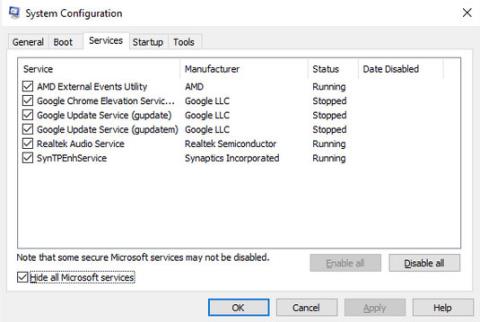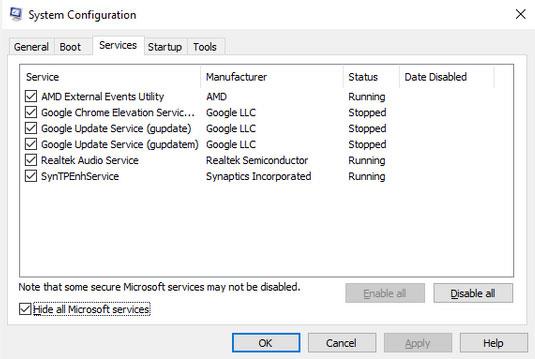Critical Structure Corruption je chyba BSOD (modrá obrazovka smrti) , se kterou se můžete setkat kdykoli, když používáte počítač se systémem Windows. Možná prohlížíte internet, spouštíte počítač nebo spouštíte program a na obrazovce se zobrazí tato chyba.
Pojďme se s Quantrimang.com naučit, jak opravit chybu Critical Structure Corruption prostřednictvím následujícího článku!
1. Spusťte systém Windows do nouzového režimu
Nouzový režim Windows je bezplatný vestavěný nástroj, který deaktivuje všechny nepotřebné ovladače a programy, které mohou způsobovat problémy se systémem Windows. Máte-li podezření, že selhání vašeho počítače způsobuje ovladač nebo program, jeho spuštění v nouzovém režimu je skvělý způsob, jak ověřit vaše podezření. Pokud váš počítač zamrzne při normálním spuštění, ale zůstane stabilní v nouzovém režimu, může se jednat o problém se softwarem nebo ovladačem .
2. Pokračujte v procesu Clean Boot
Clean Boot vám umožní spustit počítač s minimální sadou ovladačů a softwaru. Udržením co nejnižšího počtu spouštěcích programů snadno vyberete programy, které mohou být příčinou chyby BSOD Critical Structure Corruption.
Pokud máte problémy s počítačem i po provedení Clean Boot, může být problém způsoben něčím jiným a měli byste zkusit další metodu. Pokud však spuštění Clean Boot problém vyřeší, budete muset znovu otevřít System Configuration .
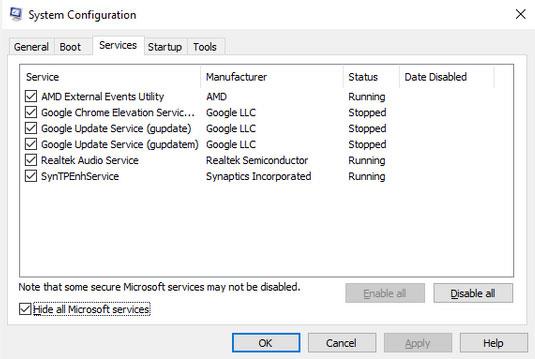
Najděte skutečného viníka v konfiguraci systému
Poté povolte každou aplikaci jednu po druhé, abyste viděli, která z těchto aplikací je skutečným viníkem chyby Critical Structure Corruption ve Windows 10. Po povolení každé aplikace budete muset restartovat počítač a poté zkontrolovat, zda byl problém již vyřešen?
To může být trochu těžkopádné, ale čisté spuštění může vyřešit mnoho problémů se systémem Windows, takže to stojí za vyzkoušení.
3. Spusťte skenování SFC a DISM
SFC a DISM jsou bezplatné nástroje od společnosti Microsoft, které vám pomohou opravit některé chyby související s počítači se systémem Windows. Tyto nástroje vám také mohou pomoci opravit chyby Critical Structure Corruption na počítačích se systémem Windows.
4. Zkontrolujte hardware
Problémy s ovladači, které způsobují chyby BSOD, nejsou neobvyklé, zvláště pokud stroj nějakou dobu používáte. Problémy můžete sledovat pomocí nástroje Memory Diagnostic Tool.

Příčina chyby může být způsobena hardwarem
Nástroj Memory Diagnostic Tool je další vestavěný nástroj Windows, který funguje tak, že kontroluje problémy s RAM, základní deskou a mnoha dalšími hardwarovými součástmi vašeho počítače.
Ve většině případů, kdy jsou problémy vážné, nástroj na jejich výskyt automaticky upozorní. Můžete však také spustit nástroj ručně a zkontrolovat, zda jste nepřehlédli nějaké chyby.
Chcete-li spustit diagnostiku paměti:
Krok 1: Otevřete dialogové okno Spustit (Win + R) , zadejte mdsched.exe a stiskněte Enter.
B2: Vyberte Restart now a check for problems pro okamžitou kontrolu problémů v počítači.
Když se počítač restartuje, nástroj Memory Diagnostics Tool zkontroluje celý počítač. Pokud zde nenarazíte na žádné problémy, můžete si být jisti, že hardware je v pořádku a viník je někde jinde.
5. Použijte Prohlížeč událostí
Prohlížeč událostí je bezplatný nástroj systému Windows, který zaznamenává všechny „události“, které se vyskytují v operačním systému. „Událostí“ v programovacím jazyce je jakákoliv akce nebo událost, kterou může program detekovat.
Zapouzdřuje vše od uživatelských akcí, jako jsou kliknutí myší nebo vstupy z klávesnice, až po náhodné chyby, dokončení úkolů nebo jiné systémové výzvy.
Pomocí Prohlížeče událostí můžete získat další informace o chybě Critical Structure Corruption. Chcete-li začít s Prohlížečem událostí, postupujte takto:
Krok 1: Stiskněte Win + X a vyberte Prohlížeč událostí.
Krok 2: Dále vyberte Protokoly Windows > Systémy , abyste získali seznam všech událostí.
Nyní pojďme identifikovat události, které byly spuštěny těsně předtím, než jste narazili na chybu Critical Structure Corruption. Identifikací aplikace, která byla spuštěna před zhroucením systému, poznáte příčinu této chyby. Jakmile je aplikace nalezena, odstraňte ji a zjistěte, zda se tím problém vyřeší.

Pomocí Prohlížeče událostí vyhledejte aplikaci, která chybu způsobuje
6. Aktualizujte všechny ovladače zařízení
Ovladače zařízení, které nebyly po dlouhou dobu aktualizovány, mohou na vašem počítači způsobit chyby kritické struktury.
Tento problém můžete vyřešit aktualizací ovladačů zařízení prostřednictvím aktualizací systému Windows.
Výše jsou některé navrhované metody, jak opravit chybu Critical Structure Corruption ve Windows 10!
Přejeme vám úspěch při odstraňování problémů!